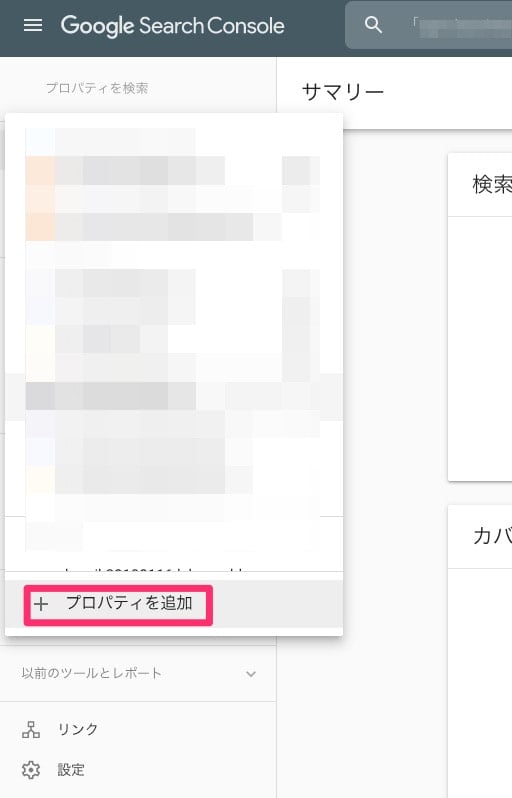「Google Search Console」は、検索エンジン最適化(SEO)に役立つGoogle公式ツールです。自分が管理するサイトやブログが正しく検索対象としてインデックスされているかを確認したり、検索対象とする記事を設定したり、どんなキーワードで検索されているかの情報を見たりできます。
Google Search Consoleを利用する際には、自分が管理するサイトであることを証明する「所有権の確認」の作業が必要です。Lekumo ブログでは、以下2種類の方法で所有権の確認を行えます。
Google Search Consoleで新規プロパティを追加
まず、Google Search Consoleにアクセスして、[+ プロパティを追加] し、対象となるサイトのプロパティを用意します。
[ドメイン] と [URL プレフィックス] の2種類の選択肢があります。通常は、[URL プリフィックス] にご自身のブログトップのURLをご登録ください。
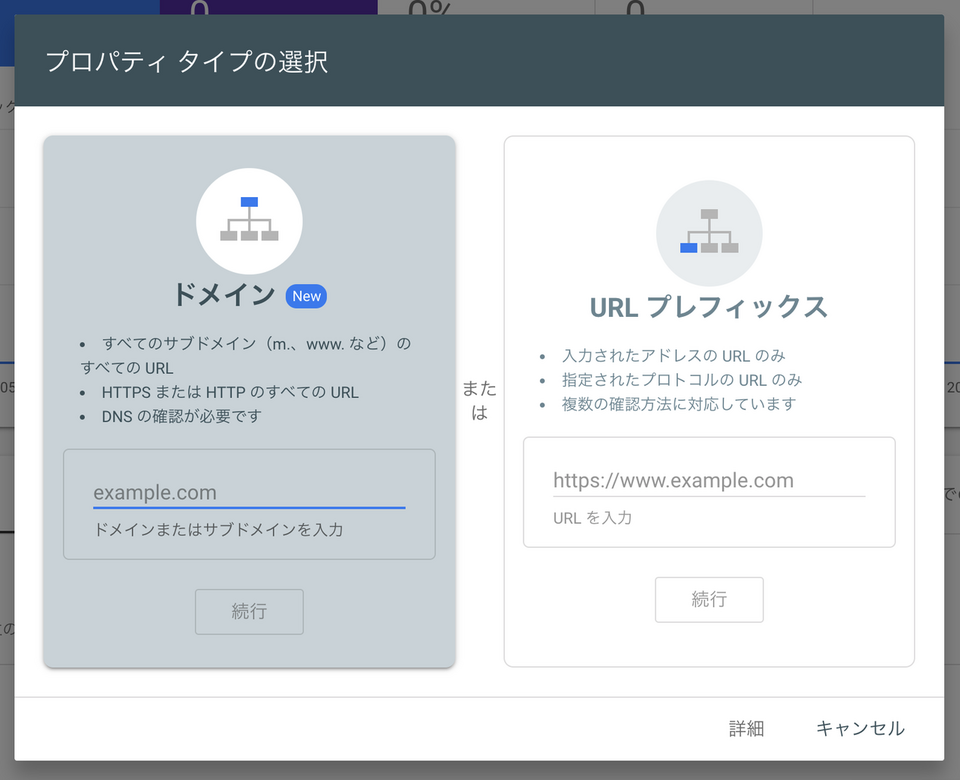
Google Search Console の所有権の確認方法の詳細は、以下Googleのマニュアルもあわせてご覧ください。
▶ ウェブサイト プロパティを追加する - Search Console ヘルプ
所有権を確認する
次に、設定したサイトの「所有権の確認」を以下2種類のどちらかの方法で行ってください。
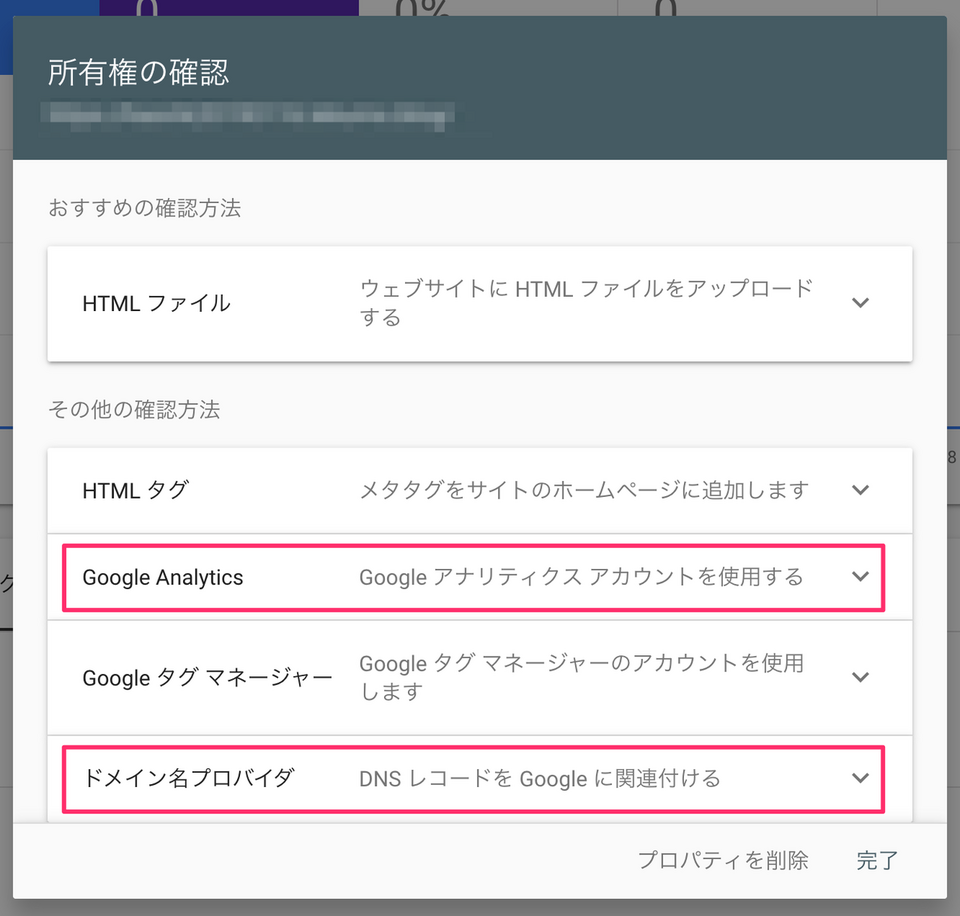
方法1 Google Analytics を利用して所有権を確認する
独自ドメインを利用していない方はこちらの方法をご利用ください。まず、Lekumo ブログ管理画面から Google Analytics を設定します。
Analytics の設定について、詳しくは以下記事をご覧ください。
▶ ブログにアクセス解析を設置する方法(Google Analytics) - Lekumo ブログ マニュアル
設定完了後、[所有権の確認] 画面から [Google Analytics] を選ぶとアカウント所有状況確認が行われ、Google Search Console が利用可能になります。
方法2 (独自ドメイン利用者の場合)ドメインプロバイダ側で設定し、所有権を確認する
Lekumo ブログのドメイン(https://XXXXX.lekumo.blog/)ではなく、持ち込みのドメインをご利用の場合には、ドメインプロバイダの管理画面よりDNS レコードを Google に関連付ける設定を行う方法でも、所有権の確認を行えます。
詳しい設定方法は、ご利用のドメインプロバイダのマニュアルをご覧ください。
Google Search Console の所有権の確認方法の詳細は、以下Googleのマニュアルもあわせてご覧ください。
▶ サイトの所有権を確認する - Search Console ヘルプ